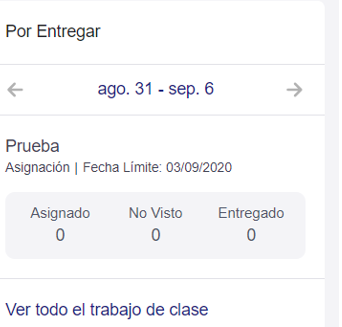El aula virtual es un recurso innovador de educación que permita al docente y alumno acceder y hacer uso de diversos medios como o son chat, páginas web, foros de debate, blogs, repositorio de datos, wikis, etc. todo esto con la finalidad de realizar actividades que conduzcan al aprendizaje (López, n.d.).

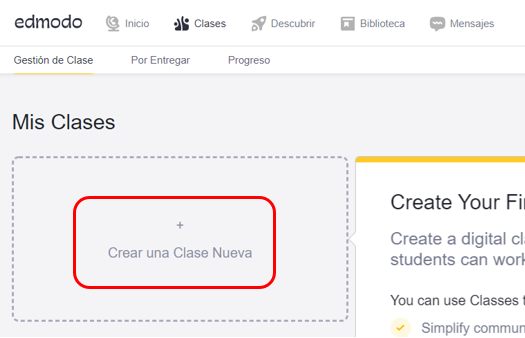
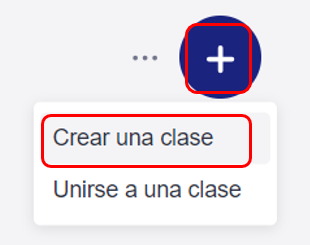
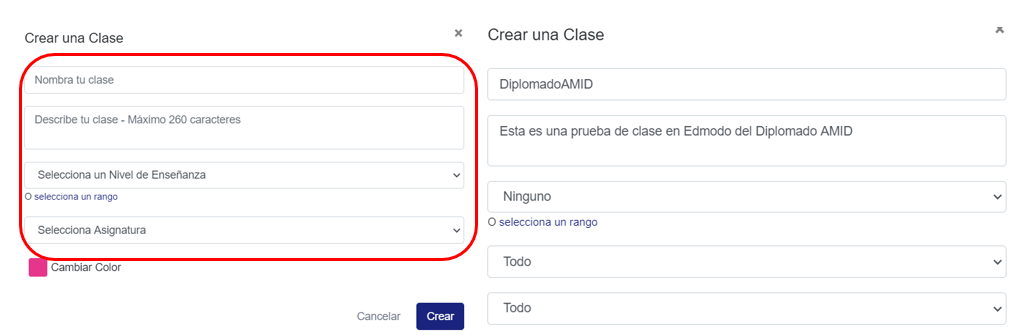
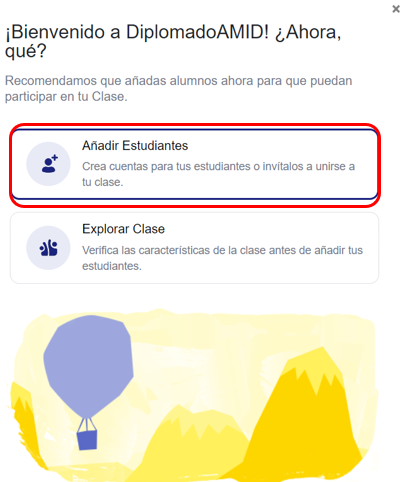
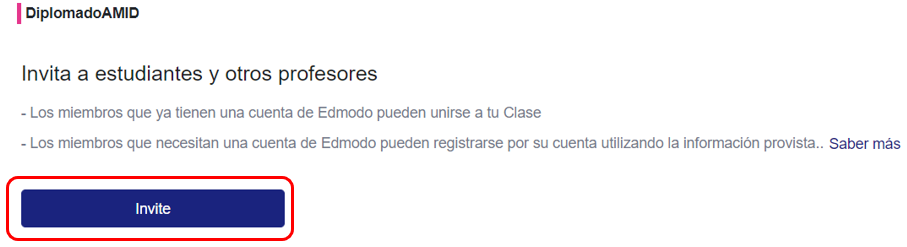
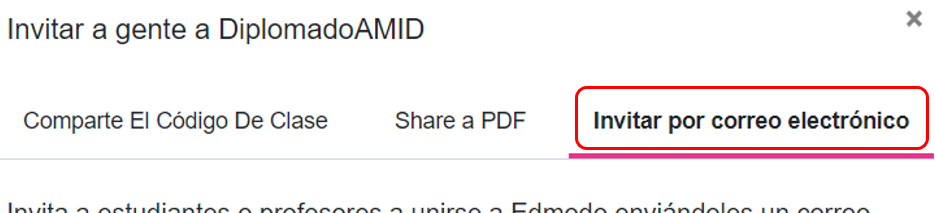

Añadir estudiantes también puede ser mediante un código de clase de la siguiente manera:
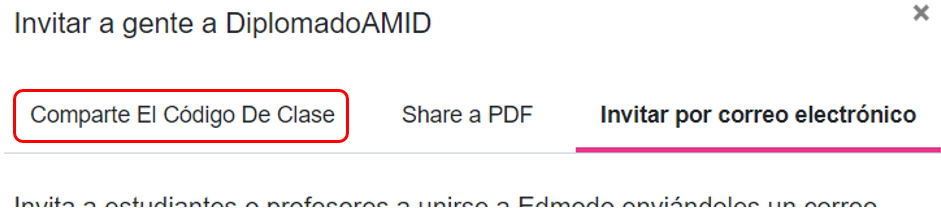
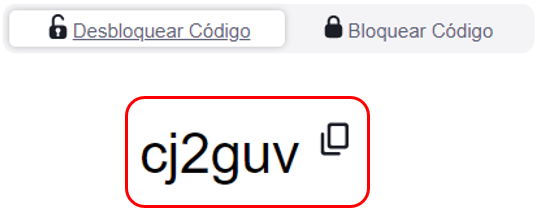
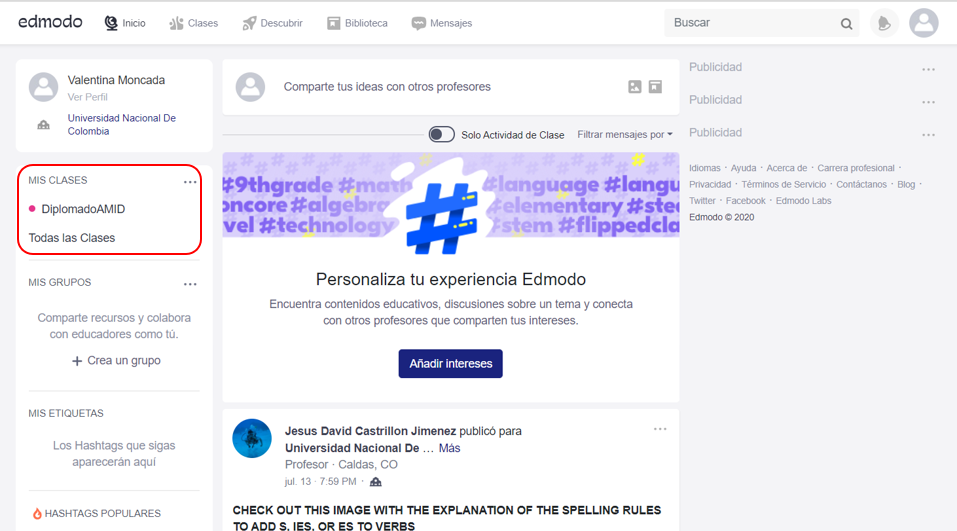
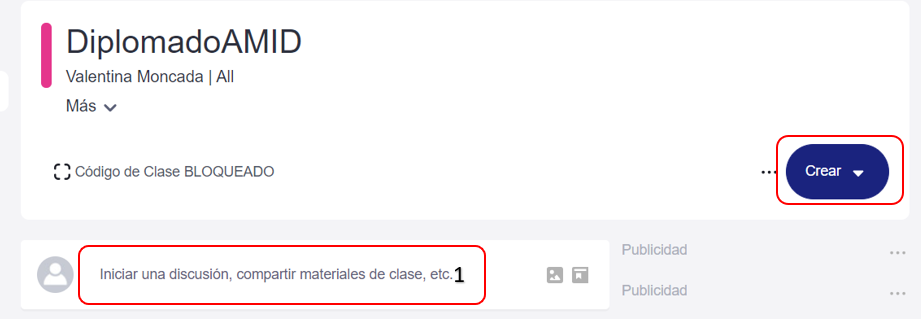
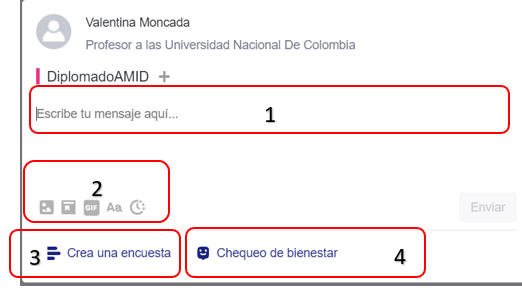
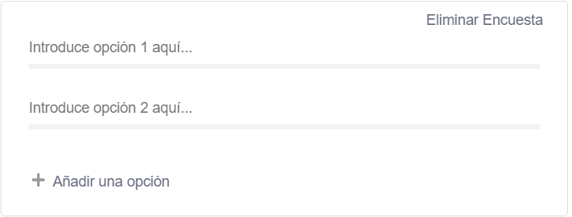
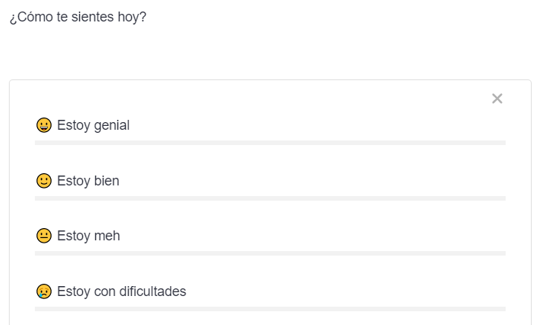
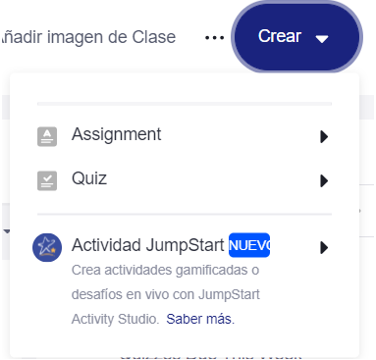
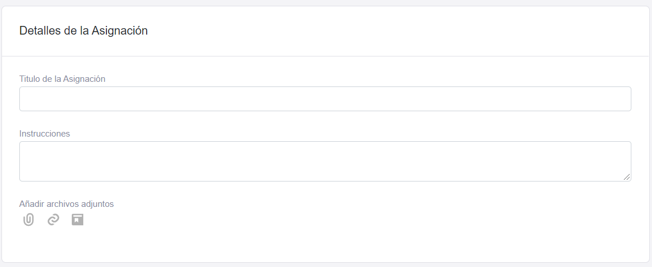

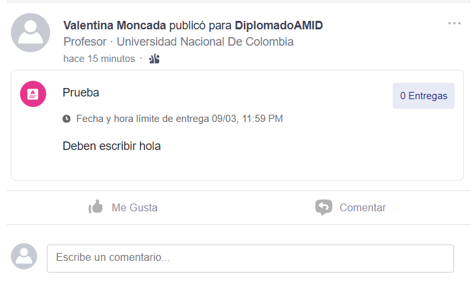
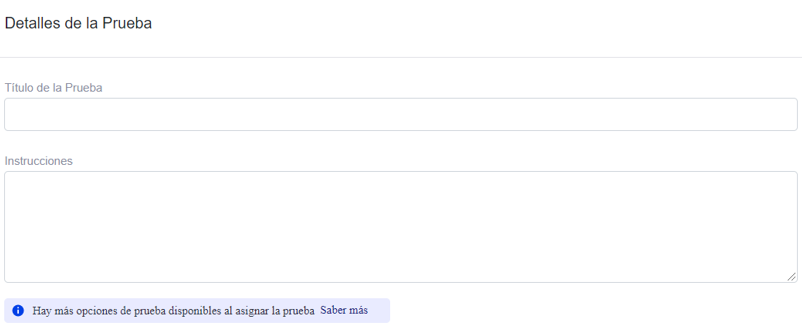
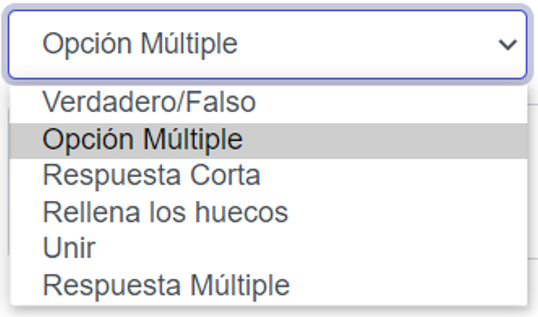

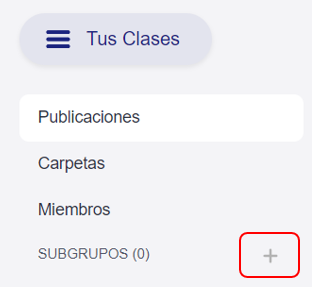
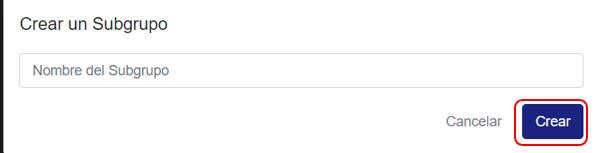
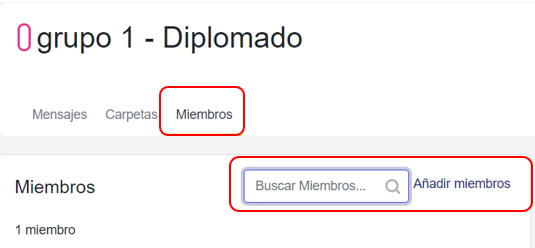
Todo contenido creado que tenga fecha límite podrá visualizarse en la columna derecha